怎么设置电脑屏幕锁屏时间长短?在哪设置电脑屏幕锁屏时间长短
更新时间:2024-07-02 09:35:25作者:runxin
在电脑运行的过程中,我们也总是会遇到屏幕自动进入锁屏界面的情况,其实这是电脑一段时间无人操作后自动进入保护模式的设置,而且用户也依据依据需求来调整电脑的锁屏时间长短,那么在哪设置电脑屏幕锁屏时间长短?今天小编就给大家带来的怎么设置电脑屏幕锁屏时间长短所有内容。
具体方法如下:
1、点击计算机左下角的windows开始按钮。
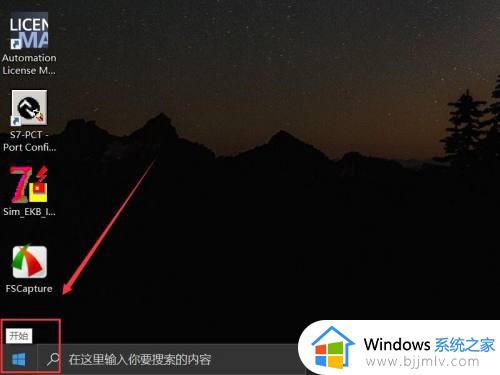
2、之后在弹出的设置菜单中点击齿轮设置按钮。
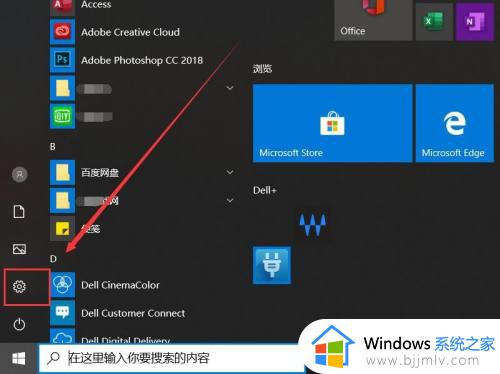
3、之后会进入windows设置界面,点击系统选项卡。
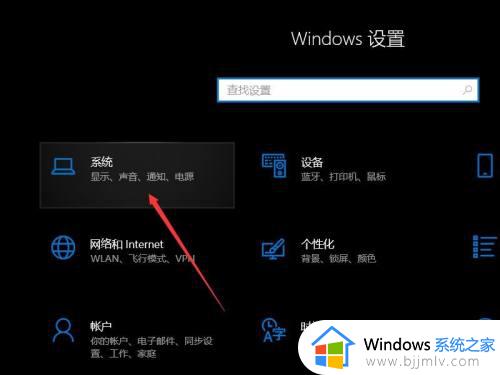
4、之后在弹出的设置界面点击左侧工具栏中的电源和睡眠。
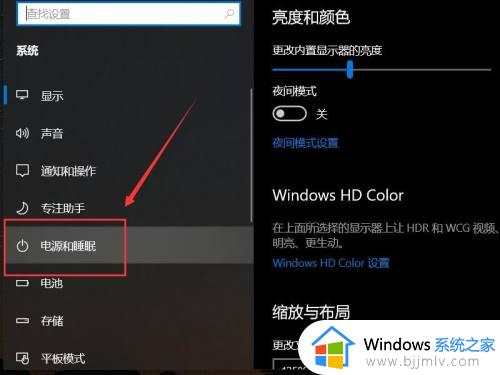
5、之后再屏幕一栏下选择需要调节的模式。
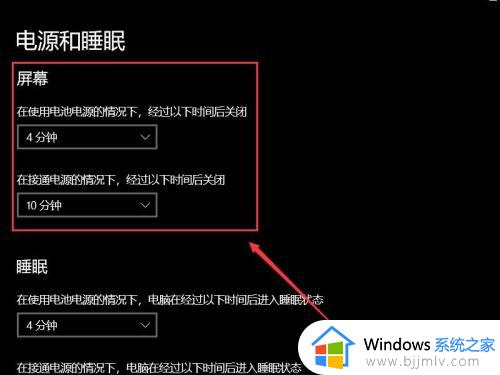
6、打开下拉菜单之后选择时间即可。
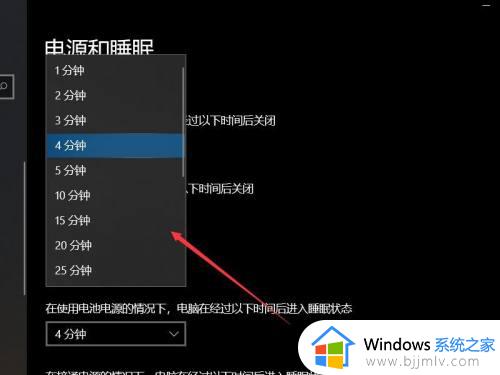
上述就是小编教大家的怎么设置电脑屏幕锁屏时间长短所有内容了,如果有不了解的用户就可以按照小编的方法来进行操作了,相信是可以帮助到一些新用户的。
怎么设置电脑屏幕锁屏时间长短?在哪设置电脑屏幕锁屏时间长短相关教程
- 怎么设置电脑自动锁屏时间长短 屏幕锁屏时间长短在哪里设置
- 电脑屏显示时间长短怎么设置 电脑屏幕时间长短在哪设置
- 电脑屏保时间长短怎么设置 电脑屏保时间长短设置教程
- 笔记本电脑锁屏时间设置方法图解 笔记本电脑的锁屏时间长短怎么设置
- xp电脑自动锁屏时间怎么设置 xp电脑锁屏时间长短设置方法
- windows屏幕锁定时间怎么设置 windows电脑设置屏幕锁定时间方法
- windows屏幕锁定时间怎么设置 windows设置屏幕锁屏时间方法
- 电脑自动锁屏时间在哪里设置 台式电脑设置屏幕锁屏时间方法
- 电脑灭屏幕时间怎么设置?电脑熄屏时间在哪儿设置
- 电脑锁屏时间怎么设置 电脑如何设置锁屏时间
- 惠普新电脑只有c盘没有d盘怎么办 惠普电脑只有一个C盘,如何分D盘
- 惠普电脑无法启动windows怎么办?惠普电脑无法启动系统如何 处理
- host在哪个文件夹里面 电脑hosts文件夹位置介绍
- word目录怎么生成 word目录自动生成步骤
- 惠普键盘win键怎么解锁 惠普键盘win键锁了按什么解锁
- 火绒驱动版本不匹配重启没用怎么办 火绒驱动版本不匹配重启依旧不匹配如何处理
电脑教程推荐
win10系统推荐